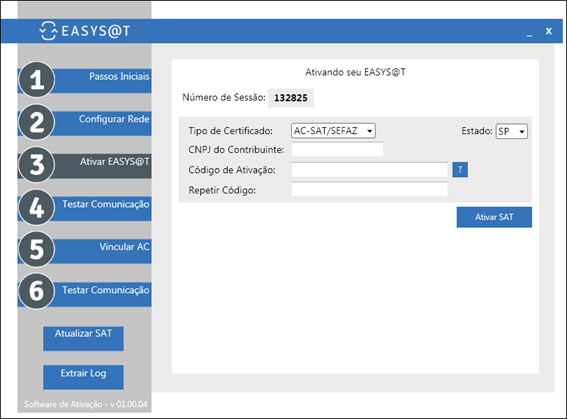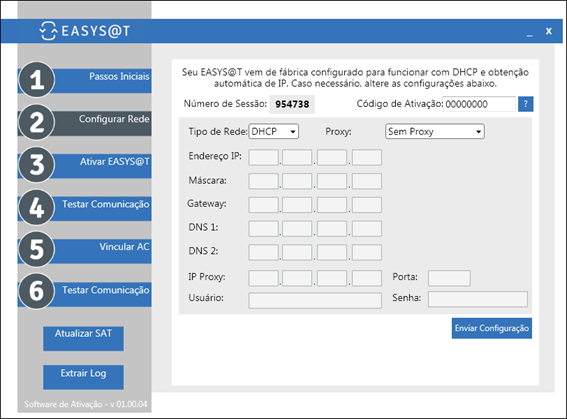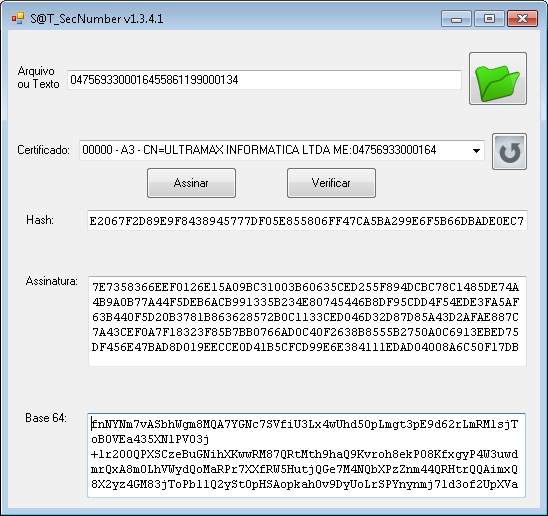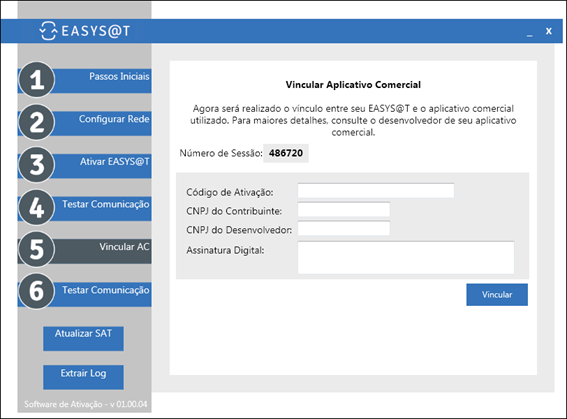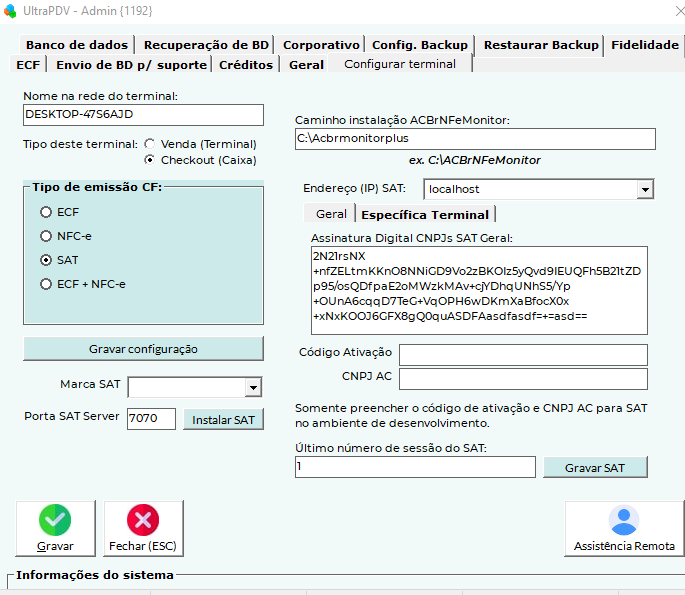SAT- Kryptus - Manual de instalação
INSTALAÇÃO SAT Kryptus EASY SAT
Informações SAT
Todas as informações sobre o SAT, por parte da SEFAZ estão neste link:
http://www.fazenda.sp.gov.br/sat/
Vinculação Contribuinte SEFAZ - outros
Manual SAT
Para entendimento do funcionamento dos LEDs do aparelho:
\\webserver\util\SAT\Kryptus\Manual_easysat.pdf
Instalação Driver e Ativação
U:\SAT\Kryptus\easysat_setup_010004.exe
Após instalação, com o SAT conectado ao computador, usar as funções abaixo:
Ativar SAT
Preencher com CNPJ do cliente e código de ativação bema1234. Demais opções conforme imagem abaixo.
Obs.: Caso não esteja conseguindo ativar, pode ser por problema de comunicação com a SEFAZ.
Nesse caso pode tentar configurar IP fixo no SAT.
Para isso, use o código de ativação 00000000 e configure a placa de rede.
Associar Assinatura
O procedimento abaixo precisa ser feito na Ultramax (com o certificado digital e-CNPJ da Ultramax).
Para gerar a assinatura, com o Certificado ligado na máquina, deve-se preencher a tela abaixo com CNPJ da Ultramax + CNPJ do cliente (somente dígitos), escolher o certificado e clicar em assinar. O valor da assinatura é do da caixa Base 64.
Caminho do programa:
U:\SAT\S@T_SecNumber.exe
Preencher assinatura digital com concatenação dos dois CNPJs.
Instalar o SAT Server
O SAT Server é um aplicativo da Ultramax, a finalidade dele é permitir que vários caixas acessem o mesmo SAT, ou seja, compartilhar o SAT entre os caixas.
Passo para instalar (essas instruções que tem fazer no PC que tem o SAT instalado e conectado na USB):
- Instalar o Java
- Criar a pasta c:\Ultramax\SATServer
- Copiar os arquivos abaixo para a pasta c:\ultramax\SATServer
- U:\SAT\Kryptus\SAT.dll(na nossa rede interna)
- g:\UltraPDV\SATServer.jar(Pasta Ultrapdv do servidor do cliente)
- Ver qual a versão do Java instalado:
- Executar no Prompt do MS-DOS o comando: java –version
- Vai mostrar “Java HotSpot(TM) 64-Bit Server VM” ou “Java HotSpot(TM) 32-Bit Server VM”
- Se o Java do terminal for 32 bits: Copiar o arquivo c:\Ultramax\SATServer\ BemaSAT32.dll com o nome c:\Ultramax\SATServer\ SAT.dll
- Criar um atalho para o c:\Ultramax\SATServer\SATServerService.exe no Inicializar do Windows.
- Executar esse atalho para iniciar o SAT Server.
- Não irá mostrar nada na tela, veja somente se no Gerenciador de Processos está executando o javaw.exe
- Para consultar se deu erro ou se inicializou com sucesso o SATServer, abra o arquivo c:\Ultramax\SATServer\SATServer.log
Admin.exe
Deve-se preencher o IP onde fica o aparelho do SAT e a assinatura digital (mesma usada no software de ativação da Kryptus acima).